Webブラウザーからe-Sharing Boxにアクセスして、接続設定ファイルをダウンロードします。
![]() Webブラウザーからe-Sharing Boxにログインします。
Webブラウザーからe-Sharing Boxにログインします。
![]() [デバイス登録]をクリックします。
[デバイス登録]をクリックします。
![]() 「登録するデバイスの種類」で「パソコン」を選択します。
「登録するデバイスの種類」で「パソコン」を選択します。
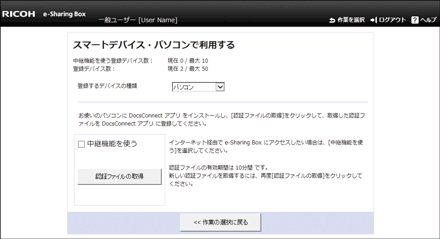
![]() 中継機能を使用するときは、「中継機能を使う」をチェックします。
中継機能を使用するときは、「中継機能を使う」をチェックします。
![]() [認証ファイルの取得]をクリックします。
[認証ファイルの取得]をクリックします。
![]() 接続設定ファイルをパソコンに保存します。
接続設定ファイルをパソコンに保存します。
![]() [ログアウト]をクリックして、ブラウザーを閉じます。
[ログアウト]をクリックして、ブラウザーを閉じます。
![]() スタートメニューの[DocsConnect for Windows]をクリックします。
スタートメニューの[DocsConnect for Windows]をクリックします。
メイン画面が表示されます。
![]() 画面右上のメニューアイコン(
画面右上のメニューアイコン(![]() )をクリックし、[設定]をクリックします。
)をクリックし、[設定]をクリックします。
![]() [接続]をクリックします。
[接続]をクリックします。
![]() 接続情報ファイル(.esb)を選択し、[開く]をクリックします。
接続情報ファイル(.esb)を選択し、[開く]をクリックします。
登録が終了すると、e-Sharing Boxのルートディレクトリーが表示されます。
![]()
プロキシサーバーを中継してe-Sharing Boxと接続するときは、あらかじめ「環境設定」タブでプロキシサーバーを設定してください。詳しくは、設定を変更するを参照してください。
「セキュリティ設定」でデバイス登録が制限されているときは、手順2で[デバイス登録]をクリックできません。設定を変更するには管理者権限が必要です。
接続設定ファイルの有効期間は10分です。10分以内にDocsConnect for Windows®に登録してください。10分を超えたときは、再度接続設定ファイルをダウンロードしてください。
2回目以降はDocsConnect for Windows®を起動すると、登録したユーザー情報に従って自動的にe-Sharing Boxに接続します。e-Sharing Boxの「システム設定」でパスコードを設定しているときは、パスコード入力画面が表示されます。パスコードについては、設定を変更するを参照してください。

